华为无线路由器怎么设置 WiFi路由器的设置方法
来源:U大侠 时间:2018-02-24 浏览:3403
3、设置wifi名称和密码
如下图所示,请自定义设置“Wi-Fi名称”、“Wi-Fi新密码”——》点击“下一步”。
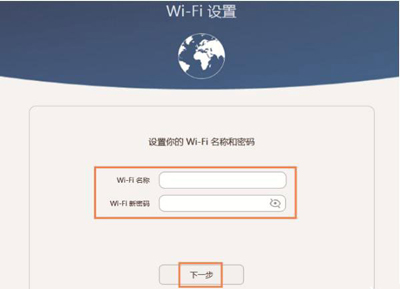
温馨提示:
“Wi-Fi名称”,建议用字母、数字来设置;最好不要使用中文和特殊字符来设置。
“Wi-Fi密码”,建议用大写字母+小写字母+数字+符号的组合来设置,并且密码的长度最好大于8位。
4、设置登录密码
建议选择“与Wi-Fi新密码相同”这个选项,把wifi密码同时作为登录密码。
如果不想把Wi-Fi密码作为登录密码,可以自定义设置一个登录密码。
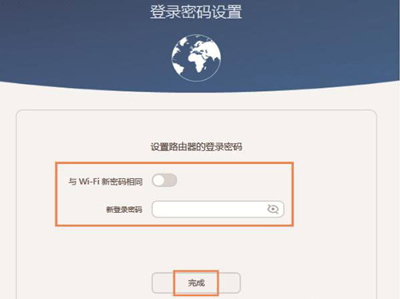
5、等待重启
等待Wi-Fi重启后,将手机、平板等无线设备重新连上新的Wi-Fi即可上网。
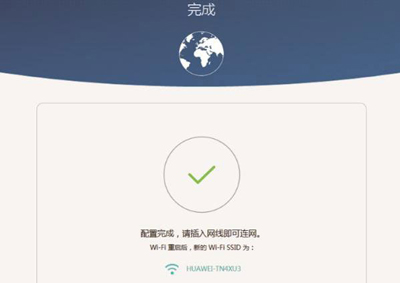
第四步、检查设置是否成功
1、重新在浏览器中输入192.168.3.1——》输入刚才设置的“登录密码”,登录到华为路由Q1的设置界面
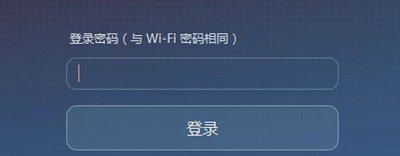
2、点击“我要上网”选项,如果显示:连接互联网成功。说明华为路由Q1设置成功了。
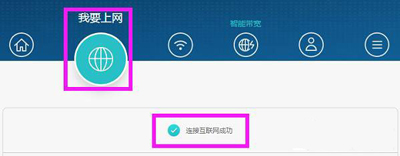
其他路由器常见问题解答:
更多精彩内容,请关注U大侠官网或者关注U大侠官方微信公众号(搜索“U大侠”,或者扫描下方二维码即可)。

U大侠微信公众号
有问题的小伙伴们也可以加入U大侠官方Q群(129073998),U大侠以及众多电脑大神将为大家一一解答。
相关文章
-

-
华为打通全球首个5G VoNR通话
2019-05-14 240
-

-
618活动最后一天 华为智能家居返场优惠
2019-06-20 131
-

-
华为已经展开6G的研发 预计2030年开始实现商用
2019-08-15 100
-

-
性能飙涨60%!华为发布AI原生数据库GaussDB
2019-05-15 364
-

-
BBC电视台使用华为设备完成英国首次5G电视直播
2019-05-31 178
-

-
2018年美国专利榜单:IBM蝉联榜首,华为排名19,...
2019-08-12 132
-

-
iPhone中国用户转入安卓阵营 转投华为阵营的最多
2019-07-24 185
-

-
华为Joy Tan:美国GDP未来六年会缩水2410亿美元
2019-08-23 549
-

-
小米支持NFC的设备比例下降 华为则提升至71.6%
2019-02-18 241
-

-
越南Viettel不考虑使用华为5G设备 出于技术角...
2019-08-27 175
